标签:选择 pre set 描述 info group ram png nts
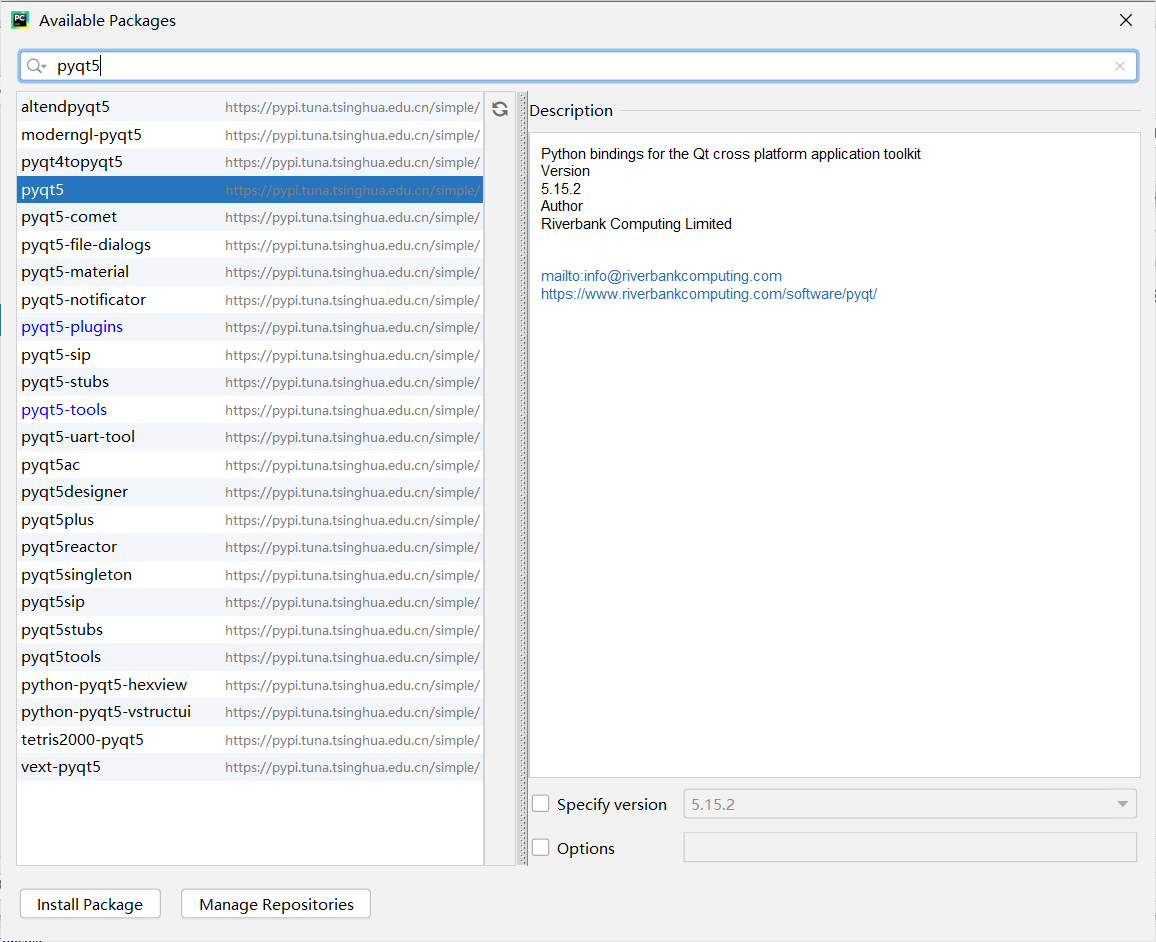
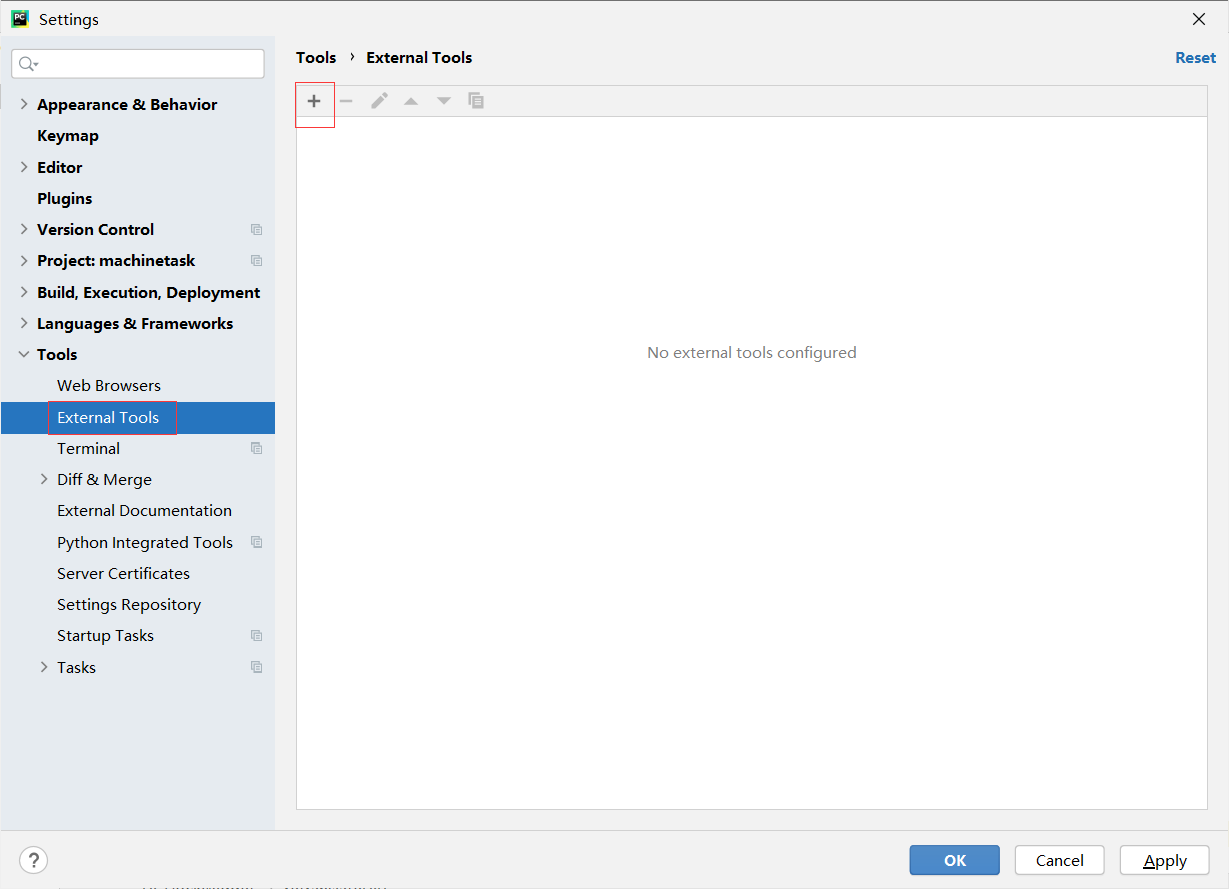
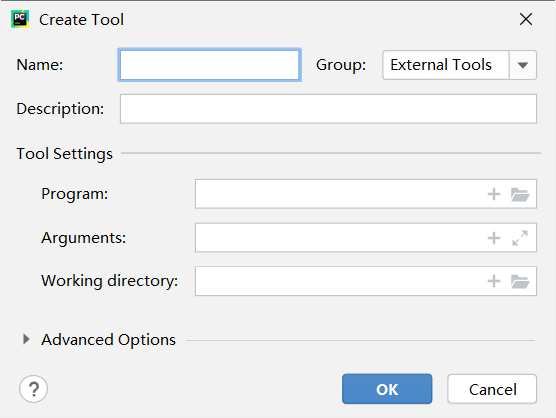
在右侧创建扩展工具的窗口中,各个参数具有如下的意义。
Name:创建该扩展工具的名称
Group:该扩展工具属于哪个工作组
Description:该扩展工具的描述
Progarm:该扩展工具的路径
创建第一个扩展工具,填写参数时需要注意,Program中的路径,是配置python环境路径下的designer.exe文件。
Name:Qt Designer
Group:PyQt5
Program:D:\Code\pyenv\Scripts\designer.exe
Working directory:$FileDir$
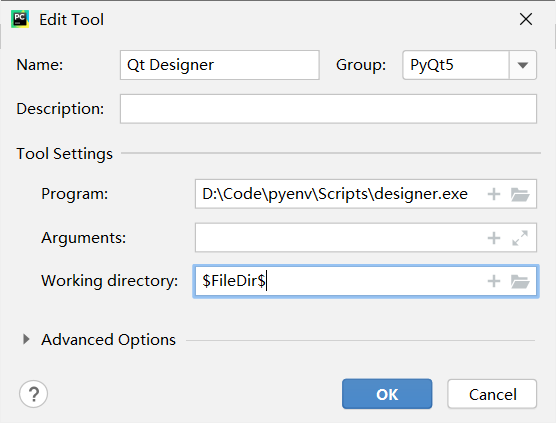
创建第二个扩展工具,填写参数中,Arguements表示调用PyQt5.uic.pyuic将Qt界面转换为py程序,这一步一定要注意Program中的python.exe是python环境路径下的exe文件,而不是python安装路径下的exe文件,如果这一步没有设置好,就会导致PyUIC不能使用。
Name:Qt Designer
Group:PyQt5
Program:D:\Code\pyenv\Scripts\python.exe
Arguments:-m PyQt5.uic.pyuic $FileName$ -o $FileNameWithoutExtension$.py
Working directory:$FileDir$
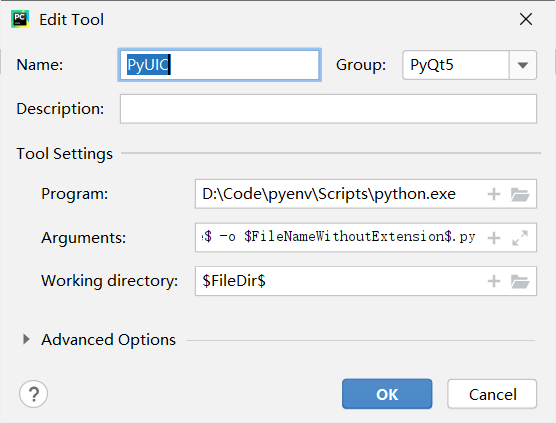
在PyCharm中配置好PyQt5参数后,在PyCharm菜单栏Tools-PyQt5-Qt Designer选项,单击后出现PyQt的界面,此时单击创建即可。
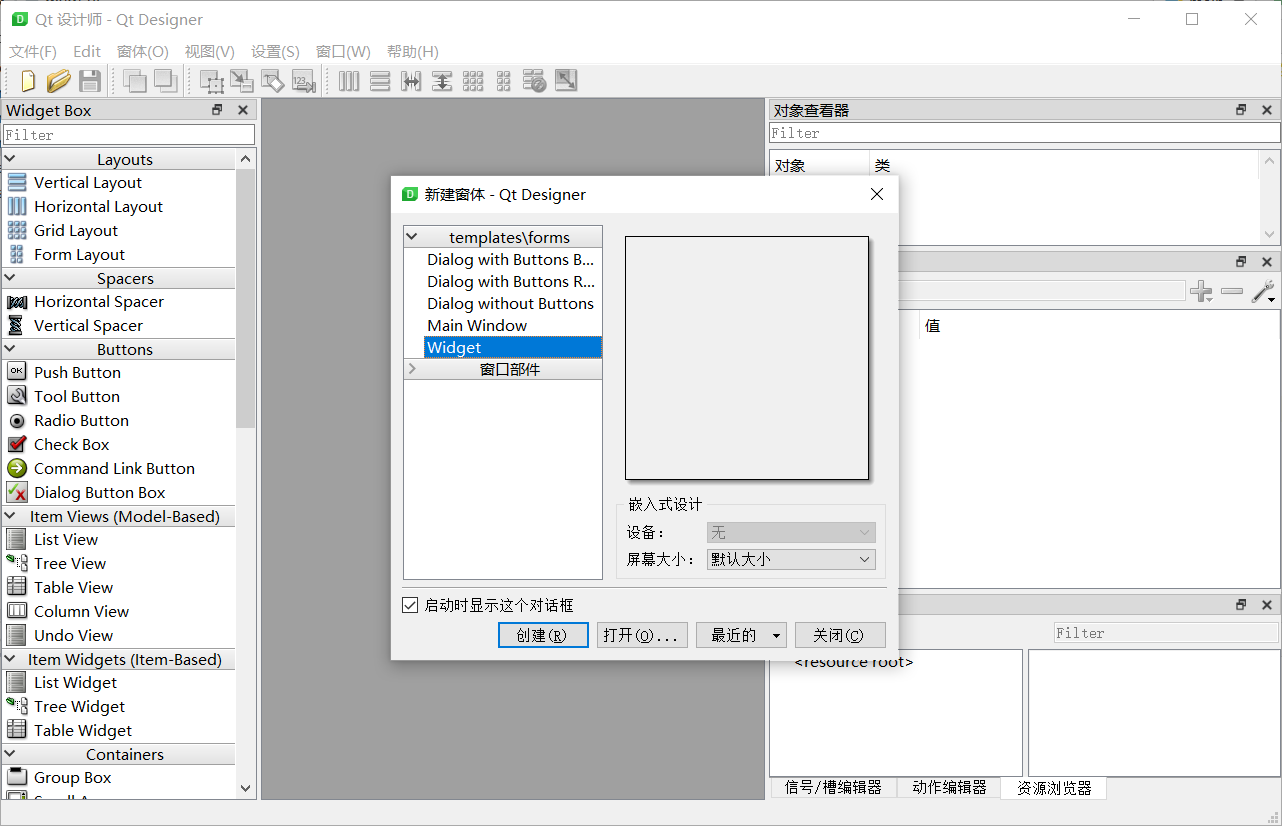
创建一个窗口后,单击保存,命名该文件为myqt.ui,然后回到PyCharm界面,右键单击myqt.ui,PyQt5点击PyUIC,即可转换出PyQt的python程序。
标签:选择 pre set 描述 info group ram png nts
原文地址:https://www.cnblogs.com/zonghui/p/14086004.html